
Pressemitteilung -
Lösung: Fehler der Volumeschattenkopien 0x8078006b oder 0x80042306
Überblick :
In diesem von der Marke MiniTool veröffentlichten Artikel werden einige Fälle gesammelt, in denen Benutzer auf „Windows Shared Protection Point Fehler 0x8078006b“ stoßen können. Für verschiedene Situationen bietet es mehrere Lösungen. Sie können auch verschiedene Lösungen aus Ihrer Situation ausprobieren. Ich hoffe, dass Sie eine der Methoden in diesem Artikel verwenden können, um Ihr Problem zu lösen.
„Windows Sicherung konnte keinen freigegebenen Schutzpunkt auf dem Quellvolume erstellen. (0x8078006b)“ Wenn Sie versuchen, ein Image des Betriebssystems (OS) zu erstellen, ist dieser Fehler oder ein ähnliches Problem aufgetreten?
Wenn ja, ist Ihr Problem gelöst worden? Wie lösen Sie Ihr Problem? Wenn sich Ihre Methode von der in diesem Artikel unterscheidet, teilen Sie sie bitte im Kommentarbereich am Ende dieses Artikels mit. Wenn Sie den Fehler noch nicht behandelt haben und nach Lösungen suchen, dann sind Sie bei uns richtig! Lesen Sie jetzt den folgenden Inhalt und wählen Sie einen Weg, der am besten zu Ihnen passt.
Über Sicherungsfehler 0x8078006B
Fehlercode 0x8078006b kann beim Versuch, ein Systemabbild zu erstellen, auftreten. Dieser Fehler hängt höchstwahrscheinlich mit den Problemen mit der Volumenschattenkopie (VSS) zusammen. Der VSS-Dienst, auch Volume Snapshot-Dienst genannt, ist eine Technologie, die in Microsoft Windows-Systemen enthalten ist. Es ermöglicht Benutzern, Sicherungskopien oder Snapshots von Dateien/Ordnern oder Volume/Partitionen zu erstellen, selbst wenn die Datei oder das Volume verwendet wird.
Um eine Schattenkopie des Quellvolumes mit VSS-Technologie zu erstellen, muss die Quellpartition als NTFS-Dateisystem formatiert werden. Um die Schattenkopie des Volumes zu speichern, sollte die Zielfestplatte außerdem im NTFS-Stil sein.
Schattenkopien können auf lokalen und externen (Abnehmbar- oder Netzwerk-) Volumes von jeder Windows-Komponente erstellt werden, die VSS nutzt, einschließlich einer geplanten Windows-Sicherung oder eines automatischen Wiederherstellungspunkts des Systems.
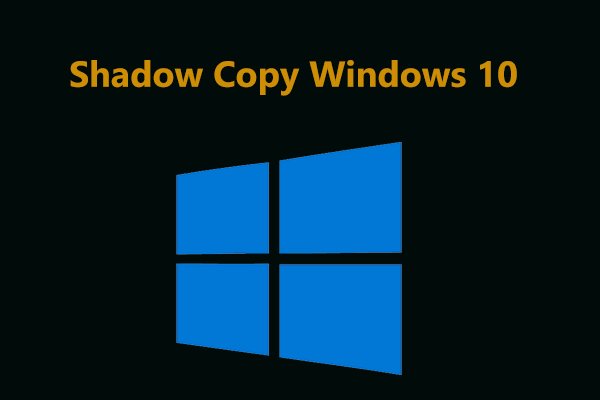
Wenn Sie mehr über Shadow Copy erfahren möchten, ist dieser Artikel genau das Richtige für Sie. Es zeigt Ihnen, was Shadow Copy ist und zeigt Ihnen, wie man es benutzt.
Lösungen für fehlgeschlagene Volumeschattenkopien
Es gibt viele Situationen für den Fehler von Volume Shadow Copy. Für verschiedene Anwendungsfälle sind die Lösungen unterschiedlich. Daher werden wir Methoden basierend auf jedem Anwendungsbericht bereitstellen.
Bevor Sie mit der Suche nach einer Lösung für Ihre Situation beginnen, müssen Sie sicherstellen, dass Ihre Quell- und Zielpartition oder-volume als NTFS-Dateisystem formatiert sind und über genügend Speicherplatz für den Sicherungsvorgang verfügen.
Anwendungsbericht 1
„Die Sicherung ist fehlgeschlagen.
Die Windows-Sicherung kann keinen freigegebenen Schutzpunkt auf dem Quellvolume erstellen. (0x8078006B)
Weitere Informationen:
Der Schattenkopieanbieter hat beim Versuch, den angegebenen Vorgang zu verarbeiten, einen unerwarteten Fehler festgestellt. (0x8004230F)
Ich habe versucht, ein Systemabbild zu erstellen, und es wurde am letzten Tag zweimal erfolgreich durchgeführt. Nach einem Tag kann das System meine Anfrage, dass mein System auf ein externes Laufwerk sichert, plötzlich nicht mehr verarbeiten.“
#1 Ändern Sie das Konto, um die Volumeschattenkopien auszuführen
Für einige Benutzer haben sie ihr Problem gelöst, indem sie das Konto geändert haben, um VSS auszuführen. Wenn Sie beispielsweise derzeit einen VSS-Dienst als Administrator ausführen, können Sie versuchen, ihn mit einem lokalen Systemkonto durchzuführen.
#2 Quellvolumen als aktiv markieren
Stellen Sie sicher, dass das Quellvolume/die Quellpartitionen, die Sie sichern, aktiv sind. Öffnen Sie die Datenträgerverwaltung, klicken Sie mit der rechten Maustaste auf das Quellvolume und wählen Sie Partition als aktiv markieren.
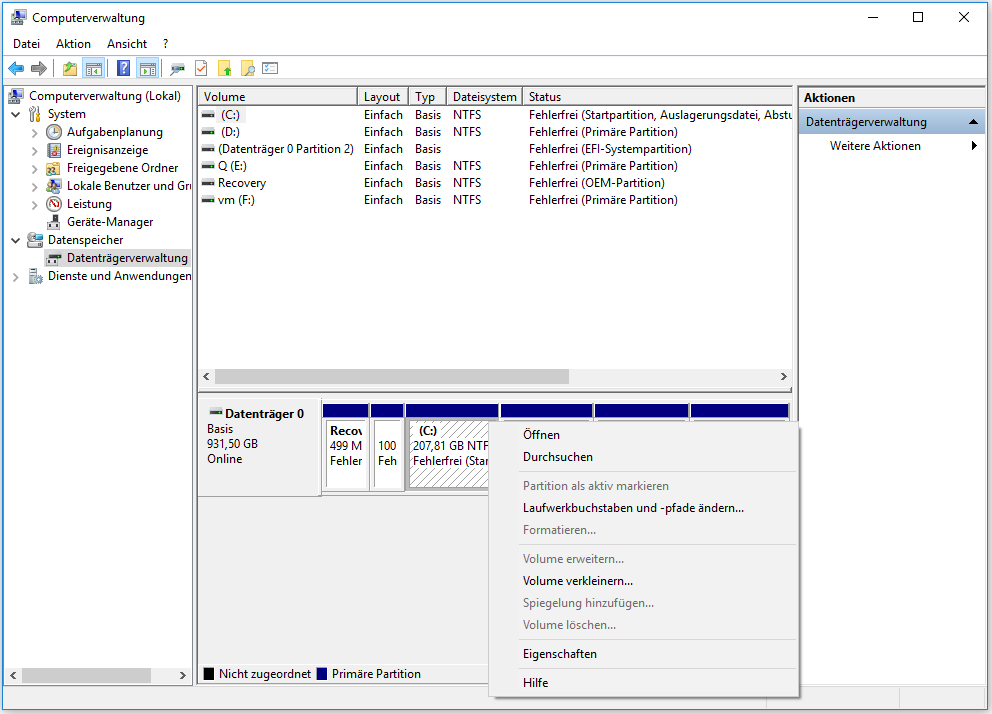
#3 Weisen Sie dem Quellvolume einen Laufwerksbuchstaben zu
Wenn das Quellvolume, das Sie sichern zu möchten, keinen Laufwerksbuchstaben wie eine vom System reservierte Partition hat. Sie können möglichweise den Windows-Fehler 0x8078006b beheben, indem Sie der Quellpartition einen Laufwerksbuchstaben zuweisen.
Anwendungsbericht 2
Wenn ich versuche, eine Systemstatussicherung mit diesem Befehl auszuführen: wbadmin start systemstatebackup -backuptarget:<Laufwerksbuchstabe>
Ich bekomme den Fehler
„Auf dem Quellvolume kann kein freigegebener Schutzpunkt erstellt werden.
Fehler–Volumeschattenkopie-Dienst-Operationsfehler (0x8004230f)
Der Schattenkopieanbieter hat beim Versuch, den angegebenen Vorgang zu verarbeiten, einen unerwarteten Fehler festgestellt.“
Bevor Sie die folgenden Lösungen ausprobieren, stellen Sie bitte sicher, dass Sie einige unnötige externe Geräte wie VHDX von Ihrem Computer entfernt haben.
#1 Schattenkopien neu konfigurieren
Wählen Sie die Einstellungen auf dem Laufwerk C: (obwohl die Schattenkopien deaktiviert sind) und setzen Sie es auf keine Begrenzung. Legen Sie auch für das Systemlaufwerk „keine Begrenzung“ fest.
#2 Verwenden Sie den Befehl regsvr32 swprv.dll
Der Befehl regsvr32 swprv.dll kann Ihnen helfen, die DLL-Datei zu registrieren. Nachdem Sie die Befehlsfolge ausgeführt haben, starten Sie Ihren Computer neu und prüfen Sie, ob Ihr Problem gelöst wurde. Wenn nicht, fahren Sie mit der Ereignisanzeige fort, um zu überprüfen, ob ein neuer Fehler aufgetreten ist.
Wenn immer noch Fehler wie die folgenden aufgetreten sind:
„Sicherung gestartet um ‚<Datum>‘, da der Volumeschattenkopie-Vorgang für Sicherungsvolume mit folgendem Fehlercode ‚2155348075‘ fehlgeschlagen ist. Bitte führen Sie die Sicherung wieder aus, um das Problem zu behoben.“
„Fehler beim Volumeschattenkopie-Dienst: Fehler beim Aufrufen einer Routine auf einem Schattenkopieanbieter {b5946137-7b9f-4925-af80-51abd60b20d5}. Routinedetails EndPrepareSnapshots({40d86592-3a48-4d38-afab-0e4a7b8bb8f1}) [hr = 0x8000ffff].”
Sie können andere Methoden in diesem Artikel ausprobieren.
#3 Markieren Sie die externe Festplatte als offline
Sie können einfach versuchen, Ihre externe Zielfestplatte in der Datenträgerverwaltung als „offline“ zu markieren.
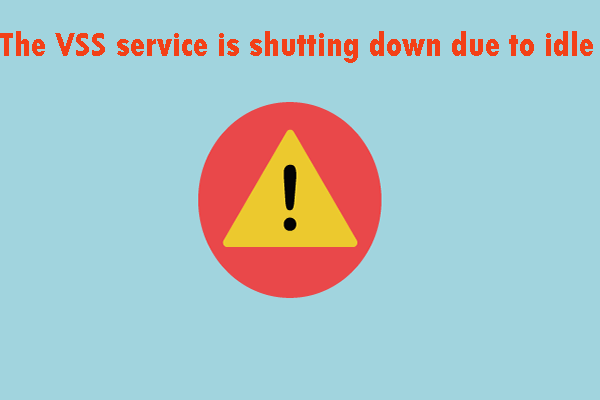
Wenn Sie auf den Fehler „Der VSS-Dienst wird aufgrund eines Leerlaufzeitlimits heruntergefahren“stoßen und nicht wissen, wie Sie ihn beheben können, können Sie diesen Beitrag lesen, um einige nützliche Methoden zu erhalten.
Anwendungsbericht 3
„Die Sicherung ist fehlgeschlagen.
Windows-Backup konnte den freigegebenen Schutzpunkt auf dem Quellvolume nicht erstellen (0x8078006B)
Weitere Informationen:
Das angegebene Objekt wurde nicht gefunden. (0x80042308)“
„Die Sicherung wurde nicht erfolgreich abgeschlossen. Eine Schattenkopie konnte aus dem folgenden Grund nicht erstellt werden: Das angegebene Objekt wurde nicht gefunden. (0x80042308)“
„Fehler beim Volumeschattenkopie-Dienst: Beim Versuch, den Registry Writer zu initialisieren, ist ein Fehler 0x80042308 aufgetreten. Dies kann dazu führen, dass zukünftige Schattenkopie-Erstellungen fehlschlagen.“
„Dateisicherung ist fehlgeschlagen, weil keine Schattenkopie erstellt werden konnte. Die Ressourcen des Systems sind möglicherweise wenig. Der Fehler ist: (0x80042308).“
#1 Volumeschattenkopie- und Windows-Sicherungsdiensten aktivieren/reaktivieren
In dieser Situation müssen Sie zunächst überprüfen, ob VSS ausgeführt wird. Geben Sie „services.msc“ in die Windows-Suche ein und öffnen Sie das Windows-Dienstprogramm. Suchen Sie den Volumeschattenkopie-Dienst in der Liste der Dienste und sehen Sie sich an, welchen Status er hat.
Wenn der Status des Volumeschattenkopie-Dienstes null ist, bedeutet dies, dass Ihr VSS-Dienst derzeit deaktiviert ist. Klicken Sie einfach darauf und wählen Sie die Option Start, um sie zu aktivieren. Wenn der Status des Volumeschattenkopie-Dienstes ausgeführt wird, wird empfohlen, dass Sie die Option Neu starten im Kontextmenü auswählen, um den Dienst neu zu starten.
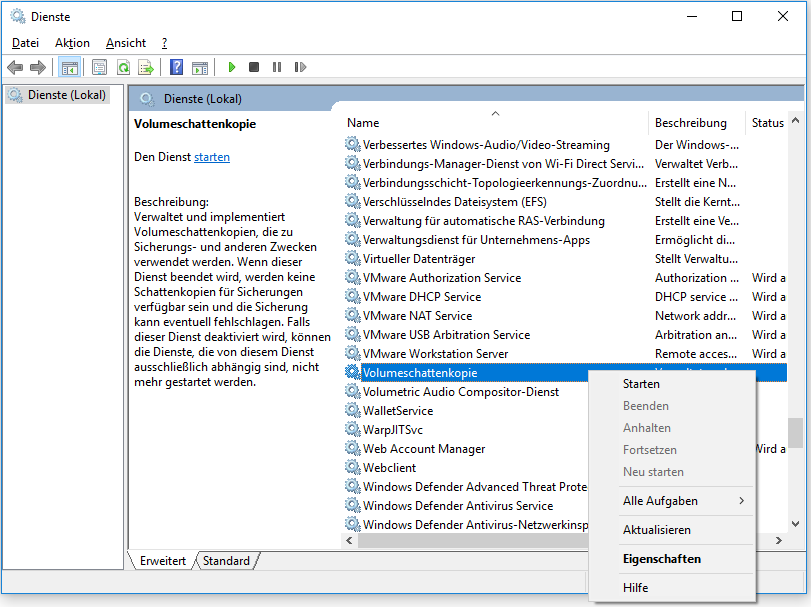
Führen Sie die gleichen Vorgänge für Ihren Windows-Sicherungsdienst aus.
#2 Festplattenprobleme überprüfen
Volumeschattenkopie-Fehler werden normalerweise durch nicht-physische Festplattenprobleme (normalerweise geringfügig) verursacht. Überprüfen Sie daher, ob die Festplatte es findet und repariert. Es gibt mehrere Möglichkeiten, die Datenträgerüberprüfung auszuführen, z. B. das Dienstprogramm zur Fehlerprüfung und den Befehl chkdsk. Erfahren Sie mehr über chkdsk >>
Außerdem können Sie sich auch auf Software von Drittanbietern wie MiniTool Partition Wizard verlassen, um Festplattenprüfungen in nur wenigen grafischen Schritten durchzuführen. Details anzeigen >>
Sie können auch die Funktion Oberflächentest von Datenträger von MiniTool Partition Wizard verwenden, um auf Ihrer Festplatte nach physischen fehlerhaften Sektoren oder zerstörten Spuren zu suchen. Dieses Programm kann Ihnen jedoch nicht helfen, dieses physische Problem zu beheben, und das kann auch niemand tun.
#3 Schreibfehler prüfen
Sie können auch den Befehl „vssadmin list writers“ in der Eingabeaufforderung oder PowerShell ausführen, um zu sehen, ob ein Schreibfehler vorliegt.
Anwendungsbericht 4
Volumeschattenkopie-Fehler 0x80042306
Dieser Fehler tritt auf, wenn der VSS nicht ausgeführt werden kann, weil ein anderer Snapshot-Verwaltungsanbieter auf demselben System installiert ist.
#1 Die Festplattennutzung reduzieren
Eine hohe Festplattennutzung während des Snapshot-Vorgangs kann zu Problemen mit dem Snapshot wie diesem Fehler führen. Ein Konflikt mit der Erstellung eines Snapshots führt beispielsweise dazu, dass das Backup-Programm den Cutoff-Punkt des Snapshots nicht bestimmen kann.
Um mit dieser Situation fertig zu werden, müssen Sie die Sicherung zu einem Zeitpunkt mit geringerer Festplattennutzung neu planen. Oder versuchen Sie, während des Schattenkopiervorgangs keine oder nur sehr wenige Aktivitäten auszuführen.
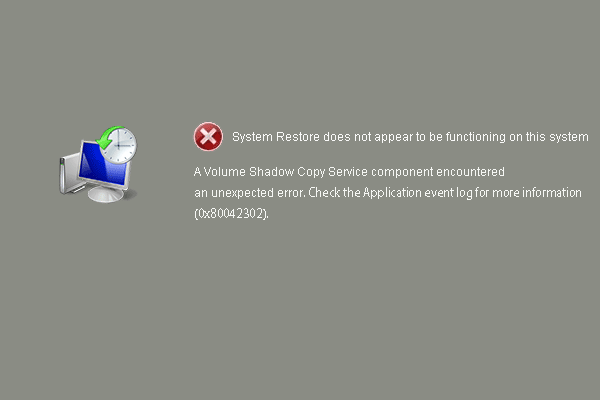
Ich weiß nicht, wie Sie den Systemwiederherstellungsfehler 0x80042302 beheben können. Dieser Beitrag listet 4 Lösungen zur Behebung der Systemwiederherstellung auf, die nicht zu funktionieren scheint.
#2 Planen Sie die Sicherung neu
Der Sicherungsfehler 0x80042306 kann durch widersprüchliche Zeitpläne für verschiedene Sicherungen verursacht werden. Wenn zwei Backups gleichzeitig ausgeführt werden und beide den Volumeschattenkopie-Dienst nutzen, kommt es zu einem Konflikt und dies kann zu einem Sicherungsfehler führen.
Oder es können Hardwarekonflikte vorliegen, die das Sicherungsproblem verursacht haben. Wenn mehrere Sicherungsprozesse gleichzeitig versuchen, das gleiches Gerät als Ziel zu verwenden, treten ebenfalls Probleme auf.
Egal, auf welche Art von Konflikt Sie stoßen, Sie können ihn lösen, indem Sie die Sicherungen neu planen und nicht gleichzeitig ausführen lassen.
#3 Unnötige Sicherungslösungen deinstallieren
Viele Sicherungslösungen verfügen über einen eigenen proprietären Snapshot-Manager, der zu Konflikten mit anderen Backup-Lösungen führen kann, die auf dem gleichen Betriebssystem installiert sind. Es wird daher empfohlen, auf Ihrem PC nur ein Backup-Tool zu verwenden, dem Sie vertrauen.
Daher besteht die Lösung für diese Situation darin, andere unnötige Sicherungsdienste von Ihrem Computer zu deinstallieren und nur die Dienste, die Sie am häufigsten verwenden, zu behalten. Wenn Sie mit Ihrer aktuellen Sicherungslösungen nicht zufrieden sind oder noch keine Sicherungssoftware installiert haben, empfehlen wir Ihnen MiniTool ShadowMaker, auf das im nächsten Teil dieses Artikels ausführlich eingegangen wird.

#4 Schattenspeicher konfigurieren oder erhöhen
Volumeschattenkopie erfordert zugewiesenen Speicherplatz auf jedem Volume, um Snapshots zu erstellen und zu speichern. Manchmal ist der Schattenspeicher nicht konfiguriert oder niedrig konfiguriert. Daher kann der Fehler 0x80042306 auftreten.
Daher müssen Sie für diese Situation entweder Ihren Schattenspeicher konfigurieren (die Methode variiert je nach Windows-Version) oder mit den folgenden Befehlen auf einen größeren (die gleiche Methode) erhöhen.
- vssadmin list shadowstorage (Überprüfen Sie das aktuelle Schatten-Speicherbegrenzung.)
- vssadmin resize shadowstorage /for=?: /on=?: /maxsize=??% (Aktuelles Schatten-Speicherbegrenzung auf ?? Prozentsatz für ?: Laufwerk erhöhen.)
Im Allgemeinen wird empfohlen, für die Schattenspeicherung eine Speichergrenze von 30 % des gesamten Volumes zuzuweisen, um VSS-Fehler zu vermeiden.
#5 Quell-/Zielpartition als NTFS formatieren
Wenn das Ziellaufwerk nicht zu NTFS formatiert ist, führt dies zu einem Konflikt mit dem Snapshot-Prozess, der Ihnen den Fehlercode 0x80042306 bringt. Um eine Festplatte zu NTFS zu konvertieren, können Sie sich auf MiniTool Partition Wizard verlassen. Lernen Sie die Anleitung >>
Verwenden Sie den Volumeschattenkopie-Dienst mit MiniTool ShadowMaker
MiniTool ShadowMaker ist ein professionelles und zuverlässiges Datenschutzprogramm, mit dem Sie Dateien/Ordner, Partitionen/Volumes, das System oder die gesamte Festplatte während der Verwendung sichern können. Im Folgenden finden Sie die Anleitung zum Erstellen einer geplanten Systemsicherung durch MiniTool ShadowMaker.

Links
Themen
MiniTool® Software Ltd. ist ein professionelles Software-Entwicklungsunternehmen und stellt den Kunden komplette Business-Softwarelösungen zur Verfügung. Die Bereiche fassen Datenwiederherstellung, Datenträgerverwaltung, Datensicherheit und den bei den Leuten aus aller Welt immer beliebteren YouTube-Downloader sowie Videos-Bearbeiter. Bis heute haben unsere Anwendungen weltweit schon über 40 Millionen Downloads erreicht. Unsere Innovationstechnologie und ausgebildeten Mitarbeiter machen ihre Beiträge für Ihre Datensicherheit und -integrität.








